Por que minha bateria “Conectada, mas sem carregar” no Windows? Um notebook que não carrega a bateria pode ser um grande transtorno, especialmente em situações onde a tomada não está disponível. Se você está enfrentando esse problema, não se preocupe! Este guia completo irá te ajudar a identificar a causa e solucionar o problema de forma rápida e eficaz.
Bateria “Conectada, mas sem carregar”: Por quê?
Antes de iniciar qualquer procedimento, é fundamental ter certeza de que o problema está na bateria e não no carregador ou na tomada. Para isso, siga estes passos:
- Teste o carregador em outro dispositivo: Conecte o carregador em outro notebook ou dispositivo compatível e verifique se ele funciona. Se o carregador funcionar em outro dispositivo, o problema está na bateria ou no notebook.
- Verifique a tomada: Certifique-se de que a tomada esteja funcionando corretamente. Teste outros aparelhos eletrônicos na mesma tomada para confirmar.
- Examine a bateria: Inspecione a bateria quanto a sinais de danos físicos, como inchaço, deformação ou corrosão. Se a bateria apresentar qualquer dano, provavelmente precisará ser substituída.
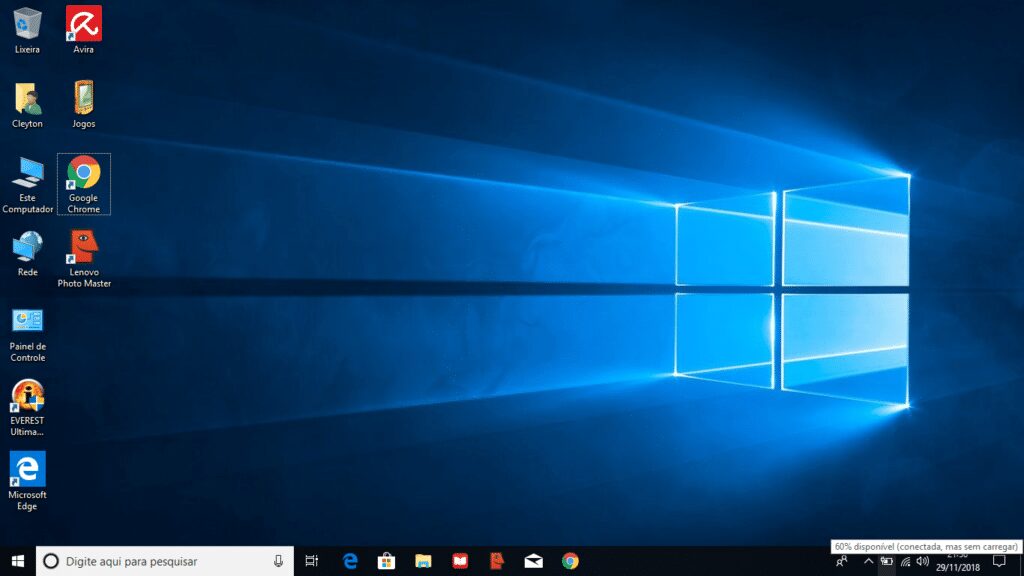
Possíveis Causas e Soluções
Se você já descartou os problemas com o carregador e a tomada, e a bateria não apresentar danos físicos, as seguintes causas podem ser responsáveis pelo problema:
1. Bateria Desgastada:
- Solução: Com o tempo, as baterias perdem sua capacidade de carga e precisam ser substituídas. Se o seu notebook já tem alguns anos de uso, a bateria pode estar chegando ao fim da sua vida útil.
2. Superaquecimento:
- Solução: O uso do notebook em superfícies macias que bloqueiam a ventilação ou em ambientes muito quentes pode causar o superaquecimento da bateria, interrompendo o carregamento. Utilize o notebook em superfícies rígidas e em ambientes frescos e arejados.
- Solução: Desgaste natural ou falhas no sistema de gerenciamento de energia podem des calibrar a bateria. Para recalibrar a bateria, execute o seguinte procedimento:
- Descarregue completamente a bateria até que o notebook desligue automaticamente.
- Mantenha o notebook desligado e conectado ao carregador por pelo menos 12 horas.
- Ligue o notebook e deixe-o carregar até 100%.
- Repita o processo de descarga completa e recarga total mais uma vez.
- Solução: Atualize os drivers da bateria e do sistema operacional para a versão mais recente. Desinstale e reinstale os drivers da bateria se o problema persistir.
- Solução: Se nenhuma das soluções anteriores resolver o problema, o problema pode estar em um componente de hardware defeituoso no notebook. Nesse caso, leve o notebook a um técnico especializado para diagnóstico e reparo.
Dicas para prevenir problemas com a bateria
- Evite o calor extremo: Não utilize o notebook em ambientes muito quentes ou frios e evite deixá-lo exposto ao sol direto.
- Mantenha a bateria em carga ideal: O ideal é manter a bateria entre 40% e 80% de carga. Evite descarregar completamente a bateria ou deixá-la conectada ao carregador por longos períodos.
- Utilize o carregador original: Utilize sempre o carregador original do notebook ou um carregador de alta qualidade compatível com o modelo.
- Atualize o software: Mantenha os drivers da bateria e do sistema operacional atualizados para garantir o melhor desempenho e evitar problemas.
Seguindo as dicas e soluções deste guia, você estará apto para identificar e solucionar problemas de bateria do seu notebook de forma rápida e eficaz. Se o problema “Conectada, mas sem carregar” persistir, não hesite em consultar um técnico especializado, ou pedir nossa ajuda nos comentários.




